更新时间:2021-08-24 12:10:18
Windows笔记本电脑的主要问题之一是该平台“喜欢吃”很多能量。多年来,Microsoft对操作系统进行了极大的优化,并且笔记本电脑技术已经有了长足的发展。
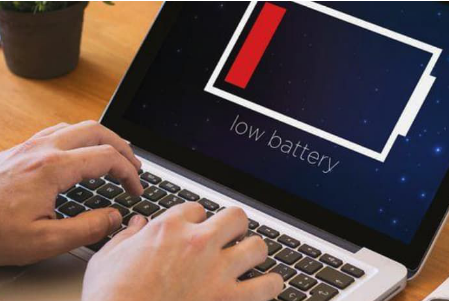
现在有一些型号可以提供不错的电池寿命,但是您可能始终需要节省更多的能源。BusinessInsider提供了有关如何执行此操作的五个提示。
更改笔记本电脑的操作模式
最简单,最快的方法是使用笔记本电脑的省电模式。为此,请单击时钟旁边栏右下角的电池图标。
将会出现一个带有滑块的小菜单,从中我们可以选择笔记本电脑是否使用能量以实现最佳性能或最佳电池寿命。在这种情况下,我们必须将其放置在秤的左端。
将笔记本电脑设置为“睡眠”更快
笔记本电脑的“睡眠”功能可以节省大量能量,并且在使用电池供电时非常有用,但不会使用一段时间。当然,插入笔记本电脑时,“入睡”很烦人。因此,可以进行类似的设置:
1.打开“开始”菜单并输入睡眠,然后在结果中单击“电源和睡眠设置”。
2.在出现的菜单中选择“屏幕”部分。从这里我们可以调整显示屏关闭之前的等待时间。有两个单独的选项-用电池供电和插入电源。对于电池模式,我们甚至可以选择等待一分钟,然后关闭显示屏。
3.睡眠选项是单独的。电池续航时间也可以是1分钟,但可以更长。通常最好关闭显示器一小段时间,然后在几分钟后“入睡”。
降低显示屏的亮度
显示器消耗最多的能量。亮度越强,需要的电量就越多。因此,建议将其尽可能地降低到仍然可以看到元素和使用界面的水平。有两种方法可以执行此操作:
1.单击Windows右下角时钟旁边的通知中心图标。还有一个滑块,可让您控制亮度。
2.使用笔记本电脑键盘上的键。大多数型号都有一个Fn键,可以按住该键,并允许使用第二个键功能。其中有两种增加和减少亮度的方法。
如果不需要,请关闭蓝牙和WiFi
如果不需要它们,可以在笔记本计算机靠电池供电时断开这两个移动连接。这也将严重影响电池寿命。
1.关闭WiFi很容易。单击时钟右下角的WiFi图标,然后按WiFi按钮即可完成此操作。您还可以按飞行模式-这将立即关闭所有移动通信。
2.可以从通知中心再次关闭蓝牙,可以从右下角的图标进行访问。有一个单独的按钮,用于快速打开和关闭模块。